化整为零 手把手教你WinRAR压缩分包
不知道大家有没有遇上这样的尴尬事,在自己的硬盘上有一个比较大的文件,想把它从网上通过E-Mail发送给朋友时,却发现对方的收信服务器不能够支持那么大的文件……,想在论坛附件上传一款软件,但是提示文件过大……。于是许多人都去寻找文件分割的软件,其实根本无需那么麻烦,使用winrar就可以了。
通过本例,你可以把一些大的文件压缩成多个小文件,享受压缩、分割文件一气呵成的服务。
第一步:选中压缩文件
按下Win+E键启动“资源管理器”,再选中欲压缩的文件或文件夹(可以配合Ctrl和Shift键多选),右击,选择winrar→“添加到压缩包”命令(如图1),此时WinRAR会打开(如图2)所示的“压缩包名称和参数”窗口。

图1

图2
第二步:设置分割大小
在此窗口中单击“压缩包名称”下文本框,把压缩文件名改为“分割文件”。然后单击“分卷,字节数”下拉列表框,从中选择分割文件的大小,(如图3)一般选择1,457,664字节,表示一张软盘大小,当然,大家也可以自己键入自定义分割大小。

图3
第三步:压缩、分割文件
完成设置后,单击图3“确定”按钮,这样WinRAR压缩软件就会把软件压缩并按你设置的大小分割成相应的文件了。由于设置压缩文件名为“分割文件”,所以WinRAR会将选中的文件以分割文件.part1、分割文件.part2、分割文件.part3……等文件压缩存放在一个文件夹下(如图4)。

图4
第四步:合并分割文件
在生成这些小的分割文件后,只要将这些分割后的文件作为附件发送到对方的电子邮箱中,并告诉他,收到后将它们拷贝到同一文件夹下,再双击分割文件.part1、文件,WinRAR就会打开它。然后就可以像对待没有分割过的RAR文件一样从中解压文件了。
关键词:winrar
阅读本文后您有什么感想? 已有 人给出评价!
- 0


- 0

- 1


- 1


- 2


- 1


